PS滤镜制作七彩宇宙星空效果教程
1、用Photoshop新建一个大小适当的RGB图像,按快捷键D恢复默认的前景和背景,再新建一个图层,执行“滤镜-渲染-云彩”命令(可以按CTRL+F多执行几次)。
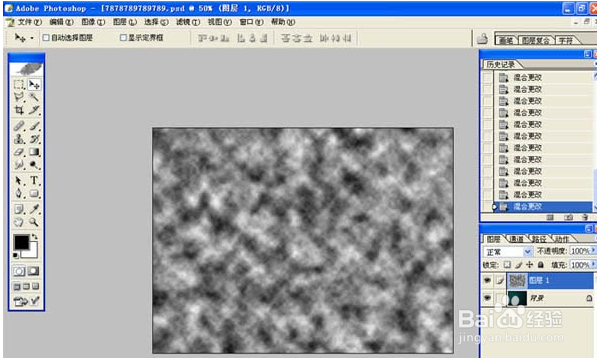
2、对云彩所在图层执行CTRL+T自由变换,把云彩效果拉长一些,如下图所示:

3、用黑色画笔工具,把不需要的云彩区域涂抹掉,或用加深工具对其进行加深处理,然后执行CTRL+U打开色相/饱和度,勾选着色,再进行参数设置。

4、为了实现七彩宇宙星空的效果,我们可以先把需要调成其它颜色的区域选取,然后按CTRL+U用色相/饱和度来调整。
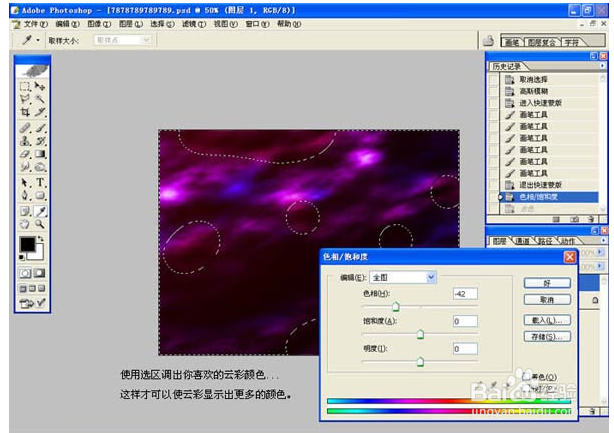
5、为了让宇宙星空有纵深感,可以对所在图层执行CTRL+T自由变换,在自由变换框中右击,选择透视或扭曲,然后进行变换。

6、选择工具栏上的画笔工具,按快捷键F5打开画笔预设面板,我们要为宇宙中的星星设置笔刷。

7、画笔预设面板的设置如下:

8、画笔预设面板上,散布项的设置如下:

9、新建一个图层,用设置好的画笔在图像上刷出宇宙中的星星,在刷的时候,要随时调节画笔的大小。

10、给刷好星星的图层添加外发光样式,为了让星星发的光不一样,可以在几个图层上涂抹星星,然后改变外发光的颜色即可。

11、对星星图层执行CTRL+J复制,再对复制得到的图层执行“滤镜-模糊-径向模糊”处理。

12、在最顶上新建一个图层,然后用黑色进行填充。
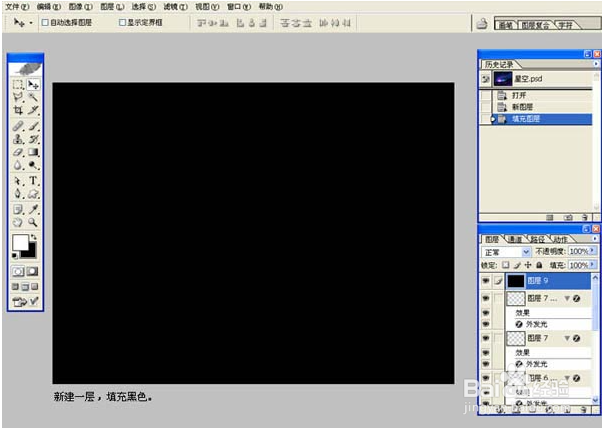
13、接着在填充了黑色的图层上执行“滤镜-渲染-镜头光晕”命令,设置好合适的光晕大小,再移动到合适的位置上。

14、设置完镜头光晕以后,再执行CTRL+J打开色阶设置面板,在RGB通道下,把输入色阶设为79、1.36、203。

15、把镜头光晕层的混合模式设为滤色,然后用橡皮工具把不需要的部分擦除,然后调整到合适的位置。
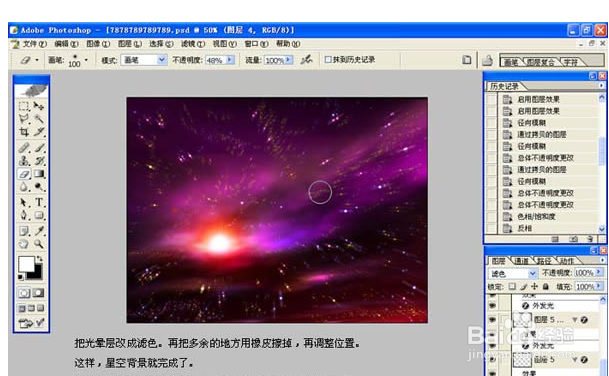
16、这样我们就把七彩的宇宙星空效果图制作完成了,如果你不喜欢红色的宇宙星空效果,我们还可以把它调成蓝色的宇宙星空效果,反正只要自己喜欢就行。
